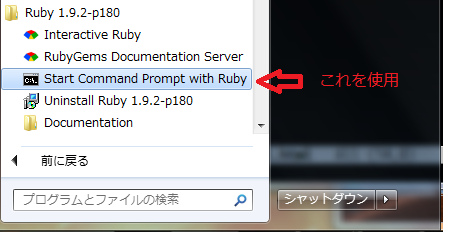
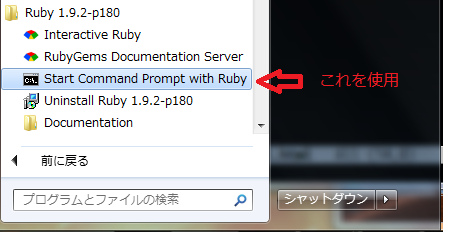
「スタートメニュー」をクリックし、「すべてのプログラム」から「Ruby-1.9.2-p180」を クリックして下さい。そうすると右図のような状態になりますので、「Start Command Prompt with Ruby」をクリックして起動して下さい。
「Start Command Prompt with Ruby」は、一時的に環境変数を設定した上でコマンド プロンプトを起動してくれますので、インストール時には環境変数を設定する必要があり ません。
何らかの検索式を用いて検索を行い、検索結果の書誌情報をダウンロードして下さい。 書誌情報には、①出願日、②審査請求日、③登録日、④STの4つが最低限含まれている必要 があります。列の順番はこの順序でなくても構いませんし、出願番号等の他の情報が含まれて いても動作に影響を与えることはありません。ただし、ダウンロードしたファイルはTSV形式 で保存して下さい。CSV形式で保存した場合は正常に動作しません。
ここでは、ダウンロードした解析対象のファイル名をsample.tsvとします。また、ツール を置いている場所をDドライブのPatent(D:\Patent)とします。最も簡単な使用例は以下の ようになります。自分で入力するか、面倒な場合はコピー&ペーストしても構いません。
D:\Patent> ruby pana.rb sample.tsv | ruby pmap.rb
ペーストする場合には、コマンドプロンプトを右クリックして、「貼り付け(P)」を 選んで下さい。Cntl+Vでペーストしようとしても^Vが入力されるだけで、実行するコマンド がペーストできません。
数秒でExcelが立ち上がり、グラフが表示されれ成功です。グラフの表題はコマンドの 引数で指定することができます。今度は、次のように入力してみて下さい。
D:\Patent> ruby pana.rb sample.tsv | ruby pmap.rb --title sample.tsv
今度は、指定した「sample.tsv」が表題に入っていると思います。表題がないと何の グラフかわからなくなりますので、適切なコメントを引数で指定するようにして下さい。
コメントに空白が含まれていると、空白後の文字列は入力ファイルと判断されてしまう結果、 次のようなエラーになってしまいます。
D:\Patent> ruby pana.rb sample.tsv | ruby pmap.rb --title sample.tsv 最初のグラフの例
pmap.rb:28:in `gets': No such file or directory - 最初のグラフの例 (Errno::ENOENT)
from pmap.rb:28:in `gets'
from pmap.rb:28:in `'
コメント中に空白が含まれている場合には、次の例のように引用符を使用して下さい。
D:\Patent> ruby pana.rb sample.tsv | ruby pmap.rb --title "sample.tsv 最初のグラフの例 "
![[Powered by FreeBSD Logo]](../images/powerlogo.gif)